User Guide-Windows 8
Table Of Contents
- ようこそ
- コンピューターの概要
- ネットワークへの接続
- ポインティング デバイスおよびキーボード
- マルチメディア
- 電源の管理
- 外付けカードおよび外付けデバイス
- ドライブ
- セキュリティ
- メンテナンス
- バックアップおよび復元
- [Computer Setup](BIOS)および詳細なシステム診断
- サポート
- 仕様
- コンピューターの持ち運び
- トラブルシューティング
- 静電気対策
- 索引
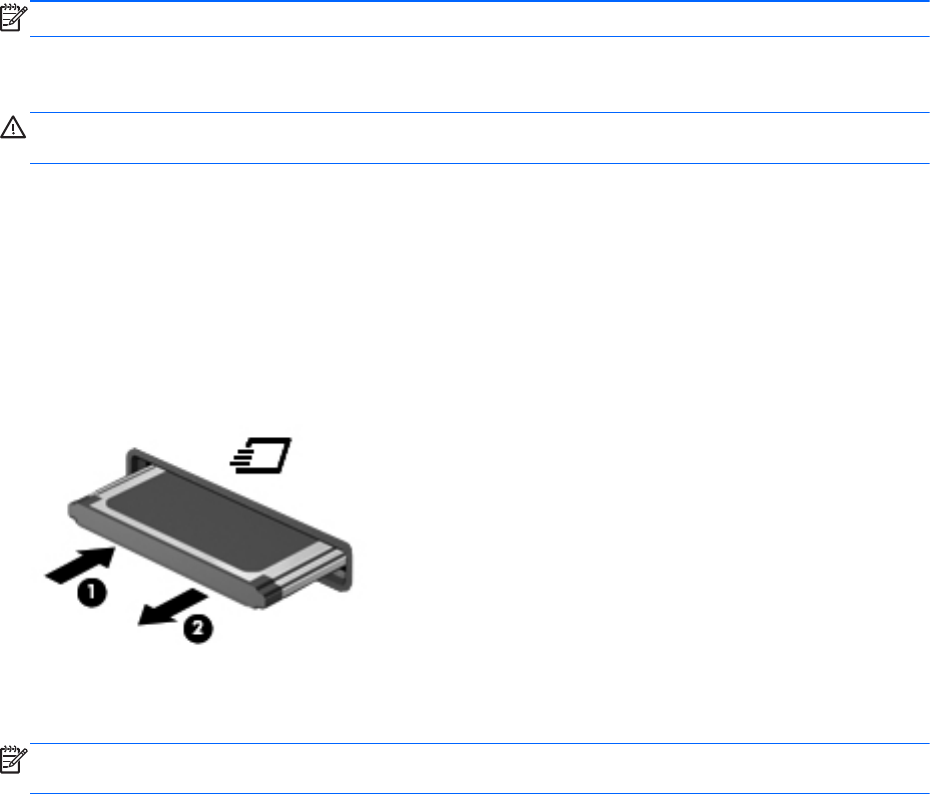
注記: 節電するには、使用していない ExpressCard を停止するか、取り出してください。
ExpressCard の取り出し
注意: 情報の損失やシステムの応答停止を防ぐため、以下の操作を行って ExpressCard を安全に取
り出します。
1. 情報を保存し、ExpressCard に関連するすべてのプログラムを閉じます。
2. タスクバーの右端の通知領域にある[ハードウェアの安全な取り外し]アイコンをクリックし、画
面の説明に沿って操作します。
3. ExpressCard の固定を解除して取り外すには、以下の操作を行います。
a. ExpressCard をゆっくりと押して(1)、固定を解除します。
b. ExpressCard をスロットから引き出します(2)。
スマート カードの使用(一部のモデルのみ)
注記: この章で使用する「スマート カード」という用語は、スマート カードと Java™ Card の両
方を指します。
スマート カードは、メモリおよびマイクロプロセッサが含まれているマイクロチップを搭載したク
レジット カード サイズのオプション製品です。 パーソナル コンピューターと同じように、スマー
ト カードは入出力を管理するオペレーティング システムを内蔵し、改ざんを防止するためのセキュ
リティ機能を備えています。 スマート カード リーダー(一部のモデルのみ)では業界標準のスマー
ト カードを使用します。
マイクロチップの内容にアクセスするには、PIN が必要です。 スマート カードのセキュリティ機能
について詳しくは、[ヘルプとサポート]を参照してください。 スタート画面で「ヘルプ」と入力して
[ヘルプとサポート]を選択します。
50
第 7 章 外付けカードおよび外付けデバイス










